В «Вконтакте» появилась полезная функция – виджет «Сообщения сообщества», которая позволяет посетителям сайта связываться с администратором сообщества: писать ему сообщения и получать ответы.
Как это работает?
В управлении сообществом «Вконтакте» в настройках необходимо заполнить данные, указать ссылки на сайты, где будет установлен виджет.
После установки его значок появится на сайте, в правом нижнем углу. В зависимости от настройки, он либо открывается сразу после загрузки, либо после нажатия на значок.
Как подключить виджет «Сообщения сообщества» на внешних сайтах
Подключить виджет просто, главное, внимательно выполнить последовательность действий.
- Переходим по нижеследующей ссылке:
https://vk.com/dev/CommunityMessages
- В подразделе «Подключение виджета к вашему сайту» заполняем поля.
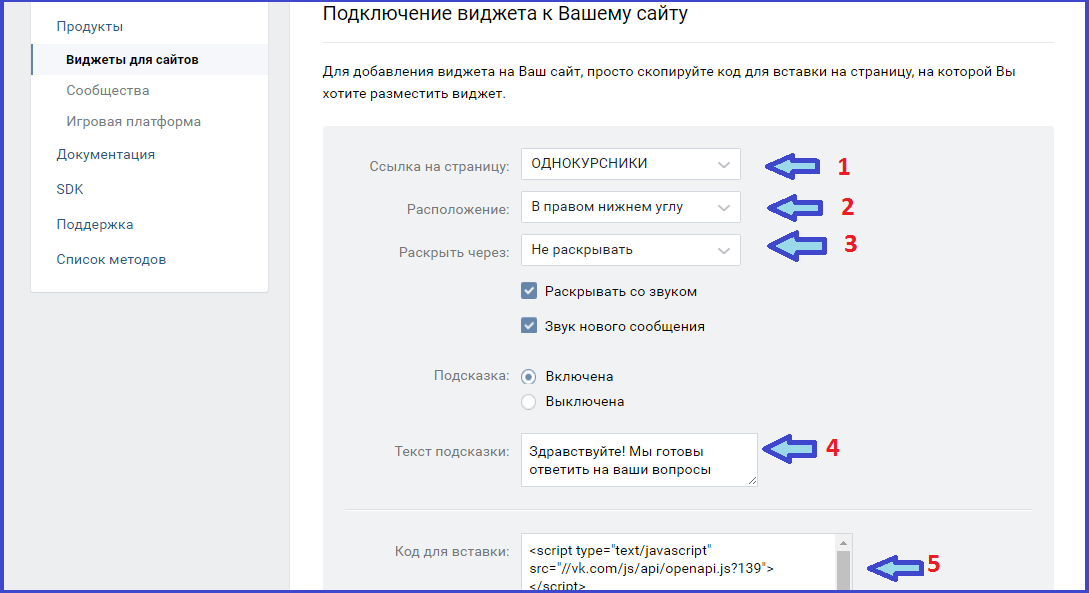
- Ссылка на страницу: в выпадающем списке выбираем нужное сообщество.
в рассматриваемом примере выбираем – «Однокурсники» и получаем предупредительное сообщение: необходимо в настройках сообщества «Вконтакте» подключить разрешение на использование виджета.
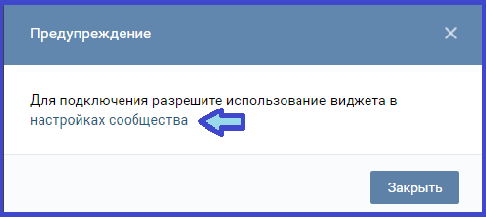
Входим в настройки, кликнув по ним мышью и переходим в настройки сообщества.
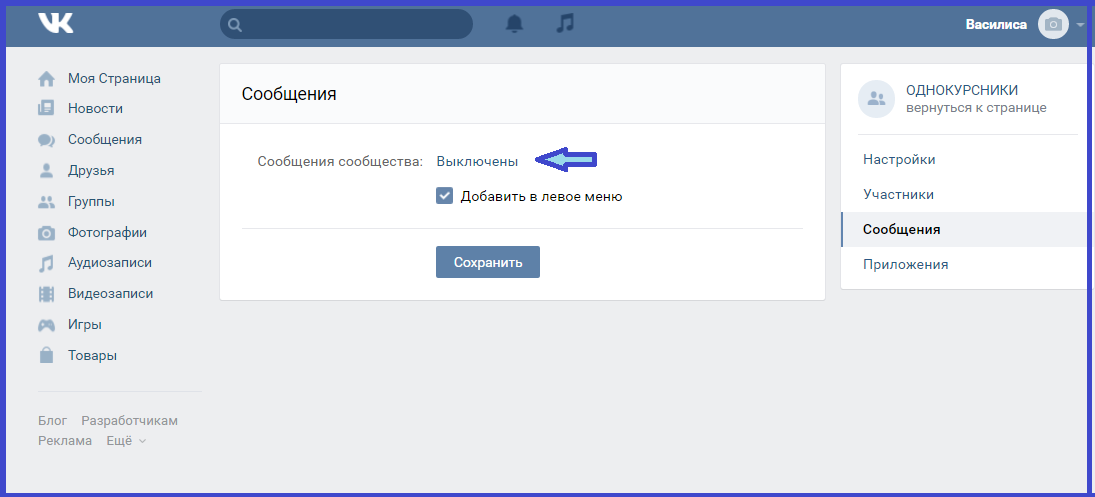
По умолчанию выставлено значение «Выключены», кликнув по значению, меняем на «Включены».
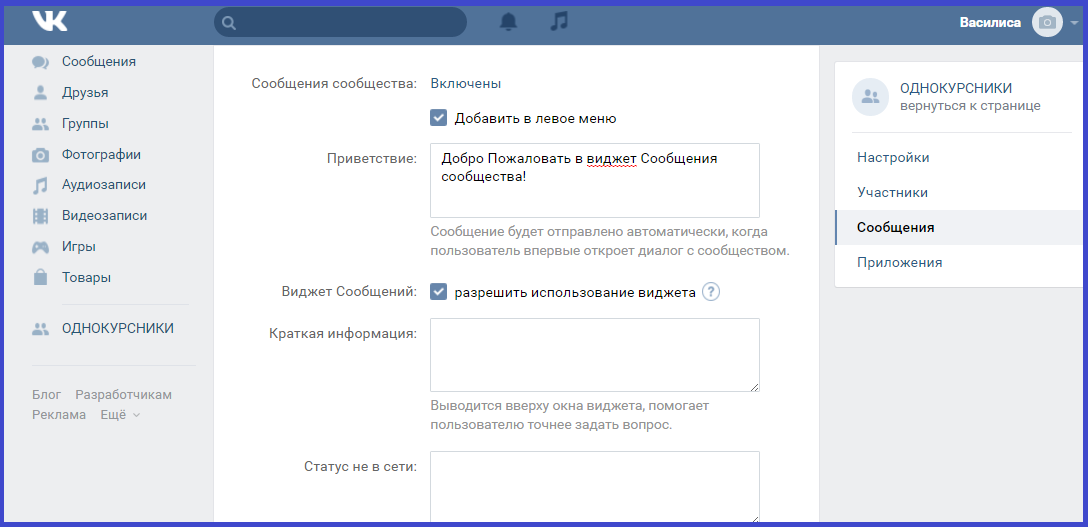
Заполняем все поля:
- «Приветствие» – записываем приветствие для посетителя, он его увидит при открытии диалогового окна;
- «Краткая информация» – отражаемый текст в окне виджета;
- «Статус не в сети» – сообщение для посетителя сайта в отсутствии администратора;
- «Разрешенные домены» – указываем ссылки на сайты, где нужно установить виджет;
- сохранить заполненные настройки, нажав кнопку «Сохранить».
Затем возвращаемся на страницу с виджетом и продолжаем заполнение настроек. (см. 1 рис.)
- Расположение – правый нижний угол, это пока единственное возможное значение;
- Раскрыть через – возможные значения: не раскрывать, сразу, через 5 секунд и далее временные интервалы.
- Заполняем текст подсказки
- В окне «Код для вставки» – копируем код.
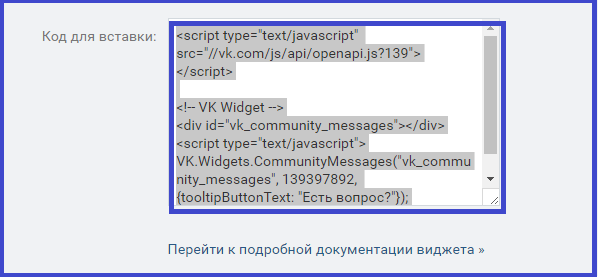
Затем на сайтах, где необходимо установить виджет, вставляем скопированный код.
Установка закончена.
На сайте, в правом нижнем углу появится значок виджета.

При нажатии на него открывается окно сообщений.
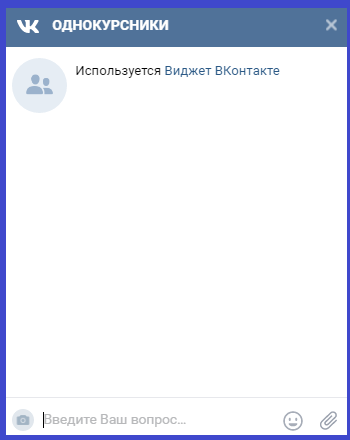
При ведении диалога администратора с посетителями сайта, в сообществе диалог тоже будет отражаться.